Tutorial Freeplane How-to nl
Deze pagina beschrijft het maken van mindmaps met de nieuwste versie van Freeplane (1.2.x) welke zich nog in alfa-stadium bevindt. Deze versie is voor de meeste doeleinden voldoende stabiel om gebruikt te worden. Voor een inleiding in wat mindmaps zijn en voorbeelden van mindmaps, ga naar de Gallerij met voorbeelden. Voor het downloaden van Freeplane en het zelf maken van een mindmap, zie hieronder.
Contents
- 1 Inleiding Freeplane 1.2
- 2 Downloaden Freeplane 1.2.X (Windows, MAC, Linux)
- 3 Handleiding Freeplane 1.2
- 4 Instellingen
- 5 Diversen
- 6 Work in progress
Inleiding Freeplane 1.2
Overzicht functionaliteit Freeplane 1.2.5 en hoger De volgende tekst is ook te vinden in de handleiding, onder "Inleiding en leeswijzer" .
Bij Freeplane wordt elk onderwerp een knoop genoemd. Een knoop is een plaats waar informatie kan worden geraadpleegd of een functie kan worden uitgevoerd. Een knoop heeft op het beeldscherm een binnengebied en een buitengebied. In het binnengebied kunnen een basistekst, pictogram, snelkoppeling, hyperlink en een afbeelding (met vaste grootte) worden getoond. Het binnengebied kan verder zichtbaar worden worden gemaakt door deze te omlijnen. Het buitengebied bevindt zich onder het binnengebied. In het buitengebied kan een bijlagetekst, notitietekst, attributenlijst, en schaalbare afbeelding worden getoond. Deze informatie kan naar keuze worden verborgen en alleen getoond als de knoop is geselecteerd.
De basistekst wordt meestal gebruikt als een soort titel en bevat dan niet meer dan enkele woorden, De basistekst kan ook worden gebruikt voor het opmaken en weergeven van formules (LaTeX). Het veld van de basistekst kan in plaats van tekst ook een formule bevatten. Deze begint, net als bij een spreadsheet, met “=” en wordt automatisch uitgerekend. En verder kan een tijdstip worden opgegeven waarop een signalering moet worden gegeven (agendafunctie).
Aan/onder het gebied van de basistekst kunnen een bijlagetekst, notitietekst, attributen en een externe (schaalbare) afbeelding worden getoond. In de bijlagetekst kan bijvoorbeeld een toelichting op de basistekst worden opgenomen; deze tekst is dan ook meestal langer dan de basistekst. De notitietekst is van oorsprong bedoeld voor het presenteren van een document in een afzonderlijk, schermbreed venster, maar kan ook worden gebruikt als een tweede bijlageveld. Een attribuut bestaat uit een kenmerk met een waarde. Er kan worden ingesteld dat deze velden permanent zichtbaar zijn of alleen als de knoop is geslecteerd.
Er is één basisknoop die de vorm heeft van een ovaal. Uit de basisknoop komen takken die een reeks van knopen verbinden die een ouder-kind relatie hebben. Daarnaast kunnen twee willekeurige knopen worden verbonden met een verbindingslijn (of pijl). Twee knopen kunnen digitaal worden verbonden met een snelkoppeling waarmee de focus van de ene naar de andere knoop kan worden verplaatst, of via een hyperlink met een programma of bestand op de computer of op internet.. Knopen binnen een tak kunnen visueel worden verbonden door een wolk. Ten slotte kunnen twee of meer knopen via een accolade samenkomen in een aggregatieknoop.
Belangrijkste mnu's De basiskenmerken van een knoop zijn toegankelijk via menu Knoop en de andere elementen via menu Knoopkenmerken.
Downloaden Freeplane 1.2.X (Windows, MAC, Linux)
De laatst beschikbare ontwikkelversie van Freeplane 1.2.X is hier te downloaden. Voor de Windows versie, kies Freeplane-Setup-1.2......exe. Houd er wel rekening mee dat de software ontwikkelaars zonder waarschuwing veranderingen kunnen aanbrengen waardoor sommige delen misschien niet meer of anders werken.
Zie onder voor het installeren van de Nederlandse spellingcontrole.
Als je problemen ervaart met downloaden en installeren en je gebruikt Windows, klik dan hier om automatisch Freeplane 1.2.5_06 voor WINDOWS te downloaden. Hierbij wordt automatisch ook de spellingcontrole geïnstalleerd.
BELANGRIJK Vanaf versie 1.2.5 is de menustructuur sterk vereenvoudigd. De voorbeelden zijn hier nog niet op aangepast.
Handleiding Freeplane 1.2
Er zijn twee manieren om de handleiding te raadplegen. Als je Freeplane 1.2 hebt geïnstalleerd dan bevindt de handleiding zich onder de Help toets. De handleiding is ook via deze wiki te openen. De handleiding op deze pagina is waarschijnlijk recenter dan degene die via de Help beschikbaar is. Klik hiernaast onder het plaatje op de link "Handleiding" om deze te openen.
De handleiding bestaat uit drie delen:
- Het eerste deel beschrijft hoe Freeplane op je computer geplaatst moet worden en kan worden ingesteld voor specifieke wensen.
- Het tweede deel beschrijft wat Freeplane is met de Inleding die ook boven aan de pagina staat en een Leeswijzer.
- Het derde deel beschrijft hoe je Freeplane gebruikt, van het selecteren van knopen tot het publiceren van een mindmap op Internet.
Als je Freeplane gaat gebruiken, bekijk dan eerst de volgende instructievideo's:
- Instructie voor de beginnende gebruiker. Deze video behandelt alleen het bekijken van mindmaps.
- Instructie voor de beginnende maker van mindmaps. Deze instructie behandelt de basisbehandeling van knopen.
Volg verder de Leeswijzer uit de handleiding.
Instellingen
Het opmaakpaneel tonen
Freeplane biedt vele mogelijkheden om kleuren, vormen en groottes van knopen en takken in te kunnen stellen. Nieuw in Freeplane 1.2 is het gebruik van een Opmaakpaneel waarin alle in te stellen elementen van een knoop/tak bij elkaar staan. Het opmaakpaneel wordt getoond door Beeld > Opmaakpaneel te kiezen. Het opmaakpaneel toont de actuele inhoud van de geselecteerde knoop. Elke verandering die wordt aangebracht, is direkt te zien in de knoop of de tak van de geselecteerde knoop.
Stijlen
Nieuw in Freeplane 1.2 is het gebruik van stijlen. Een stijl is een combinatie van kenmerken voor het opmaken van een knoop/tak die eenmaal wordt gedefinieerd en onder een bepaalde naam in een lijst met stijlen wordt opgeslagen. Om een knoop een bepaalde opmaakstijl te geven selecteer je eerst de knoop en kies je vervolgen een van de opgeslagen stijlen.
Vaak wil je knopen met hetzelfde type inhoud dezelfde opmaakstijl geven. Dit kun je handmatig doen door de knoop te selecteren en de betreffende opmaakstijl te kiezen. Je kunt het ook automatisch doen op basis van de afstand van de knoop tot de basisknoop. In Freeplane is dit uitgebreid tot de inhoud van de knoop, inclusief de gebruikte pictogrammen. Zie de handleiding voor "Conditionele knoopstijlen".
Voorbeeld: Simulatie Automatische knoopniveaustijl
Als eerste voorbeeld gaan we nu met het nieuwe mechanisme voor conditionele stijlen het bovengenoemde mechanisme uit FP 1.1 maken.
< uitbreiden > N.B. De Automatische knoopniveaustijl kan in Freeplane 1.2 ook zonder conditionele stijl worden ingesteld, zoals bij Freeplane 1.1.
Voorbeeld: ConceptMap
Bij FP 1.2 wordt de standaardstijl ConceptMap geleverd waarin met behulp van conditionele stijlen een hiërarchische structuur van concepten en relaties tussen concepten kan worden vormgegeven. De relaties hebben hierbij steeds dezelfde opmaak, de opmaakstijl Verbindingslijn. De concepten krijgen afhankelijk van hun hiërarchische niveau de opmaak volgens stijl Onderwerp, Deelonderwerpen Deeldeelonderwerp. Om dit te zien:
- kies Bestand > Openen mindmap met stijl...
- kies in het venster dat opent: Standaard mindmap stijlen
- kies in de bestandenlijst: ConceptMap
Open nu een aantal knopen zoals in de figuur hieronder.
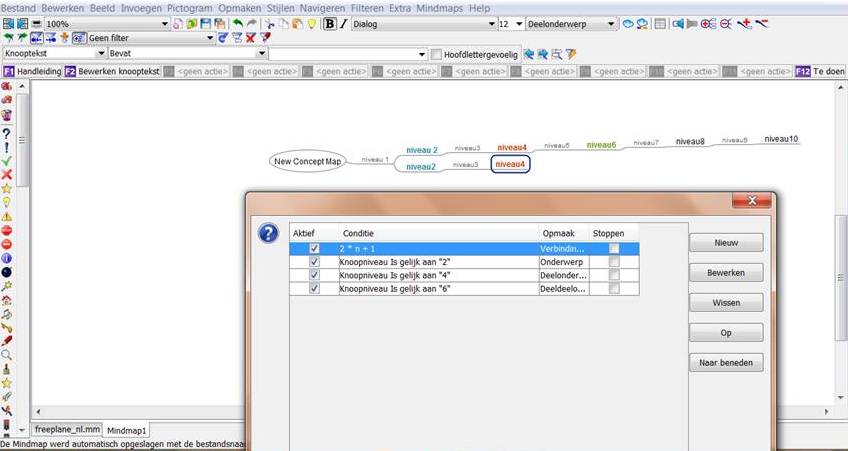
Bekijk vervolgens welke conditionele stijlen zijn gedefinieerd om de mindmap op te maken:
- kies Stijlen > Beheren conditionele stijlen
Er opent dan een venster waarin 4 regels staan die de stijl definiëren. Zie opnieuw de figuur.
De eerste regel definieert dat elke oneven knoop de knoopstijl "verbinding" krijgt.
De tweede regel definieert dat elke knoop op niveau 2 de stijl "Onderwerp" krijgt.
De derde regel definieert dat elke knoop op niveau 4 de stijl "Deelonderwerp" krijgt.
De vierde regel definieert dat elke knoop op niveau 6 de stijl "Deeldeelonderwerp" krijgt.
Het resultaat is zoals getoond in de voorbeeldmindmap in de figuur.
Conditional style stop function
you can think about conditional styles like on filter rules of email client: if the condition is true, all formatting elements from the style are applied to the node. Style does not have to format everything, for instance node color or font size If the stop is not checked, the formatting not defined by one style can still come from other styles referenced below. If the stop is checked, no other conditions are checked and no additional formatting is applied.
Templates
text template/formats as well as node numbering is available in the style panel. The templates contain the formats defined in <userdir>formats.xml which can be edited with a text formatter.
For date formats please use the syntax of [http://download.oracle.com/javase/1.5.0/docs/api/java/text/SimpleDateFormat.html SimpleDateFormat], for all others use [http://download.oracle.com/javase/1.5.0/docs/api/java/util/Formatter.html Formatter].
Installeren Nederlandse spellingcontrole
De Nederlandstalige spellingcontrole wordt niet automatisch geïnstalleerd. Dit moet je dus altijd zelf doen. In de handleiding staat hoe.
Installeren: Klikken om te selecteren
Standaard selecteert Freeplane een knoop als de muiscursor zich boven de knoop bevindt. Als je dit niet handig vindt, kun je via Instellingen > Gedrag instellen dat één maal met de linker muistoets klikken leidt tot selectie.
Installeren: Automatische takkleur uitzetten
Freeplane gebruikt het bestand standaard.mm om de kleur van de takken, knopen en ander kenmerken van de nieuwe mindmap te bepalen. In standaard.mm is vastgelegd dat elke nieuwe tak automatische een andere kleur krijgt. Om dit te veranderen in standaard.mm, doe het volgende:
- open een nieuwe (standaard) mindmap;
- Haal in het opmaakpaneel het vinkje weg bij Automatische takkleur;
- Kies Bestand > Opslaan als
- De bovenste regel van het scherm dat opent is een afrolmenu. Kies hier de optie Door de gebruiker gedefinieerde mindmapstijlen
- Vul bij file name in: standaard.mm
- Druk op <Save>
De volgende keer dat je een nieuwe mindmap maakt zullen de takken geen kleur hebben. Wat je ook zou kunnen doen is de bovenstaande, aangepaste mindmap onder een andere naam dan standaard te bewaren (bijvoorbeeld: mijnstandaard.mm). Freeplane gebruikt dit bestand als standaard indien je Bestand > Nieuwe mindmap met stijl kiest, en onder Gebruikerstijlen mijnstandaard kiest.
Installeren: F3-toets voor Bewerken knooptekst in hulpvenster
Het kan handig zijn om sneltoets F3 toe te wijzen aan de functie Bewerken knooptekst in hulpvenster. De beschrijving hoe dit moet staat in de Handleiding.
Diversen
Scripts
De toepassing van scripts is nog in het Engels.
Formules
De toepassing van formules is nog in het Engels.
Pictogram
Pictogrammen kunnen worden gevonden op Internet. Je kunt een pictogram zelf maken met een tekenprogramma. Ook is het mogelijk van ee foto een pictogram te maken.
Van foto naar pictogram
Een pictogram is een klein, vierkant plaatje van meestal 16x 16, 32x32 of 48x48 pixels. Om van een foto een pictogram te maken heb je een programma zoals gimp nodig. Ga als volgt te werk:
1. Kies de inhoud die in het pictogram moet komen :
- laad de foto in gimp;
- selecteer een vierkant met Gereedschap>Selecteer rechthoek;
- wis alles wat buiten de rechthoek valt met Afbeelding > Bijsnijden tot selectie;
2.Verklein tot het gewenste pictogramformaat:
- kies Afbeelding > Afbeelding schalen;
- vul de breedte en hoogte in, bijvoorbeeld 16 beeldpunten;
- kies onder kwaliteit, interpolatie: lanczos3
- bewaar het resultaat als jouwpicgtogram.png
Pictogram toevoegen aan Freeplane
Om een pictogram toe te voegen aan de pictogrammenbalk van Freeplane:
- Ga naar de freeplane handleiding en navigeer in de handleiding naar Installeren > Pictogram toevoegen.
- maak de map icons zoals daar beschreven;
- plaats jouwpictogram.png in deze map.
Date formating
Dates can be formatted and compared. Thus they are saved as date objects. And because date objects can be entered in different formats, freeplane should either guess what user has in mind or offer special interface for entering dates. If node content / attribute value is a date it can be formatted using drop-down box from the calendar panel and compared as a date so that e.g. 31 Jul 2001 < 12 Jan 2002 Currently freeplane has quite a complicated and non intuitive logic. I want to describe it here and ask you for ideas how it could be changed. Rule 1. If date is entered from calendar panel or dialog, it is recognised as a date. Rule 2. If entered text has format yyyy-MM-dd or yyyy-MM-dd hh:mm it is converted to a date. Rule 3. If entered text has format currently selected in the calendar panel / dialog it is converted to a date. If no of the above rules applies, entered text is treated as a text. It means that interpretation of text can depend on selection in the calendar panel. Formats available in calendar panel can be edited in formatting panel, but they can not be deleted and they are changed only upon program restart. They are saved as formats.xml in freeplane user configuration dir. Rules 2 and 3 are applied to * node text after is is edited, * attribute value after is is edited and * find / filter condition values with comparison operators "is equal", "is not equal", "<", "<=", ">", ">=" There are also options Bevaviour->Search->Compare as dates and -> Compare as numbers. If they are set AND node text / attribute value us a string, search engine tries to convert it to date according to the above rules and to number, if it is being compared to a date / number.
Filteren
Om onderwerpen in de handleiding te te vinden is het handig om het filter te gebruiken. Deze instructiefilm illustreert het gebruik van filters. (toevoegen)
